IAM 사용자 생성하기
IAM 사용자 생성하기
AWS 계정을 만들었다면, 프로그래밍 방식으로 상호작용하기 위해 IAM 사용자를 생성해야 합니다. 이 사용자는 나중에 AWS CLI(커맨드라인 인터페이스)를 설정할 때 사용됩니다.
Amazon IAM(Identity and Access Management)은 AWS에서 사용자와 사용자 권한을 관리할 수 있게 해줍니다. 여러분은 AWS 계정에서 하나 이상의 IAM 사용자를 생성할 수 있습니다. AWS 콘솔에 접근이 필요한 사람을 위해 IAM 사용자를 만들거나, AWS에 API 호출을 해야 하는 새로운 애플리케이션이 있을 때 IAM 사용자를 생성할 수 있습니다. 이는 AWS 계정에 추가적인 보안 계층을 제공하기 위함입니다.
이번 장에서는 나중에 사용할 몇 가지 AWS 관련 도구를 위해 새로운 IAM 사용자를 생성해 보겠습니다.
사용자 생성
먼저 AWS 콘솔에 로그인한 후 검색창에서 IAM을 검색하세요. IAM 카드 위에 마우스를 올리거나 포커스를 맞춘 다음 Users 링크를 선택하세요.
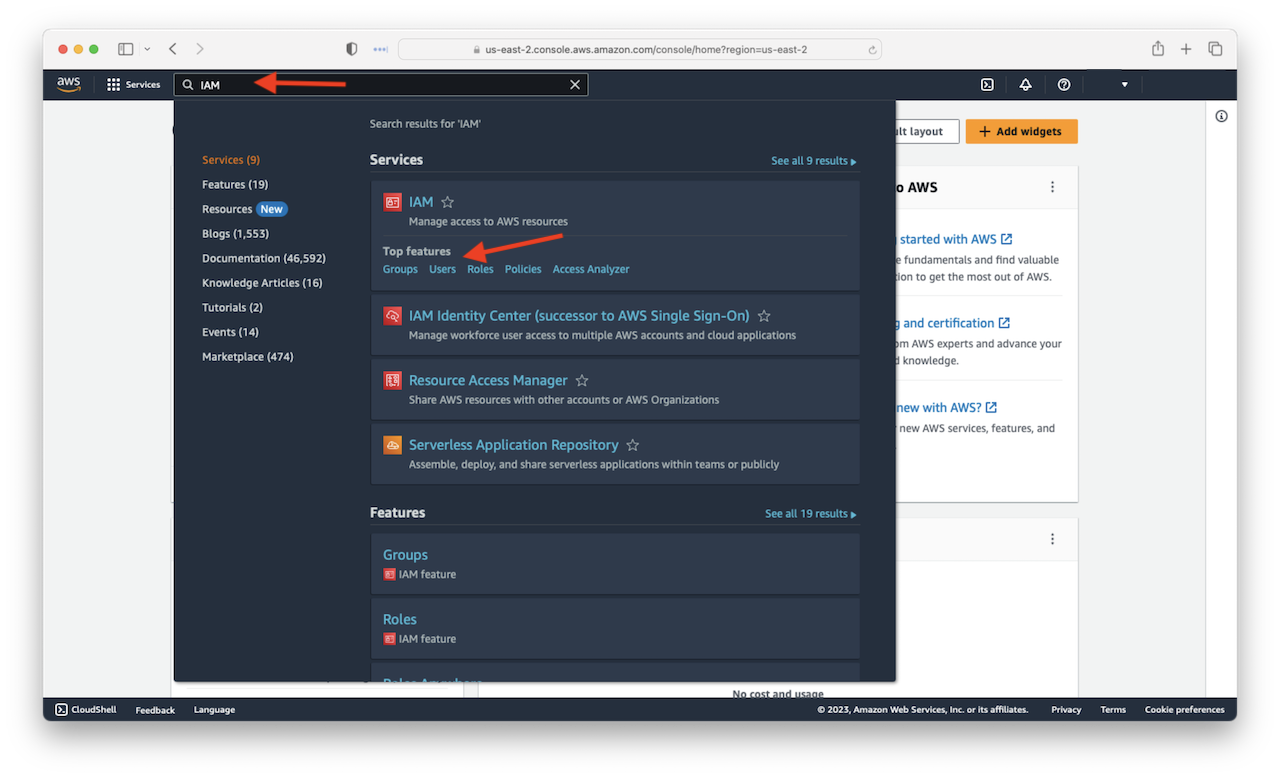
Add Users를 선택하세요.
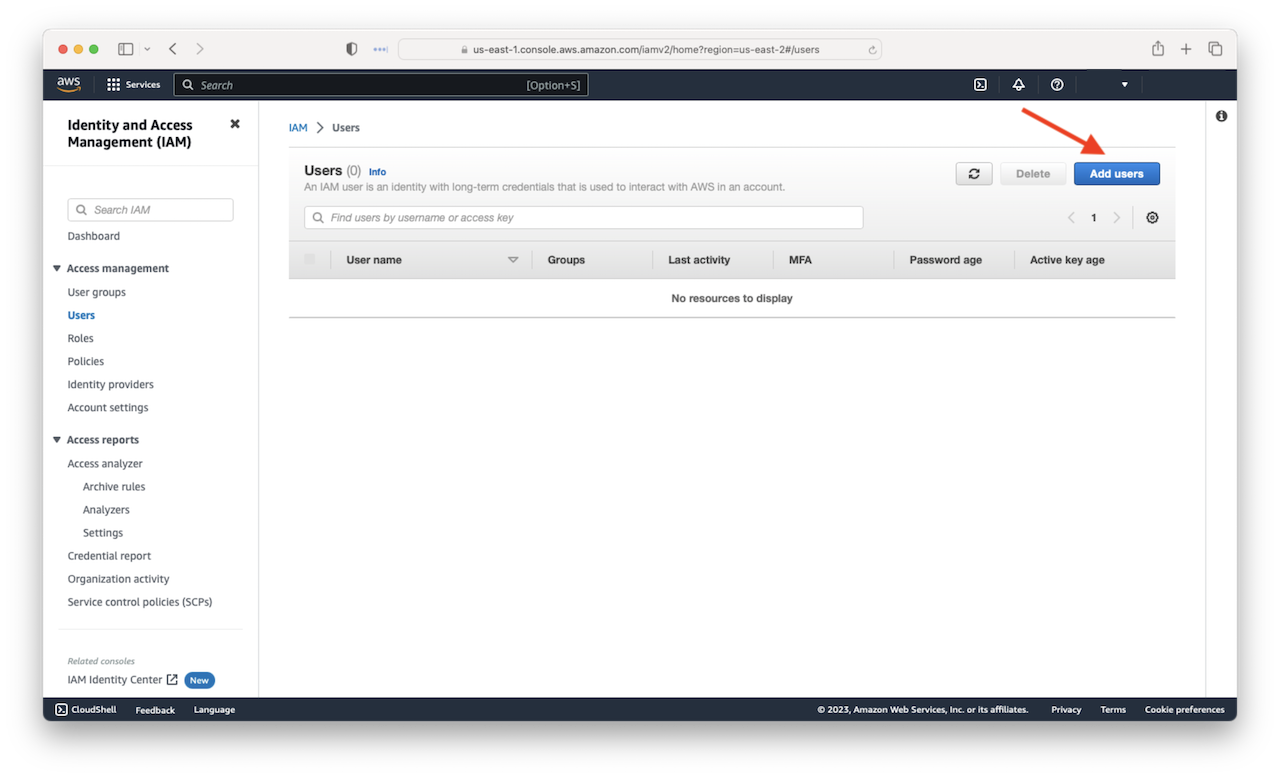
User name을 입력한 후 Next를 선택하세요.
이 계정은 AWS CLI와 SST에서 사용됩니다. 이들은 AWS API에 직접 연결되며 Management Console을 사용하지 않습니다.

Attach existing policies directly를 선택하세요.
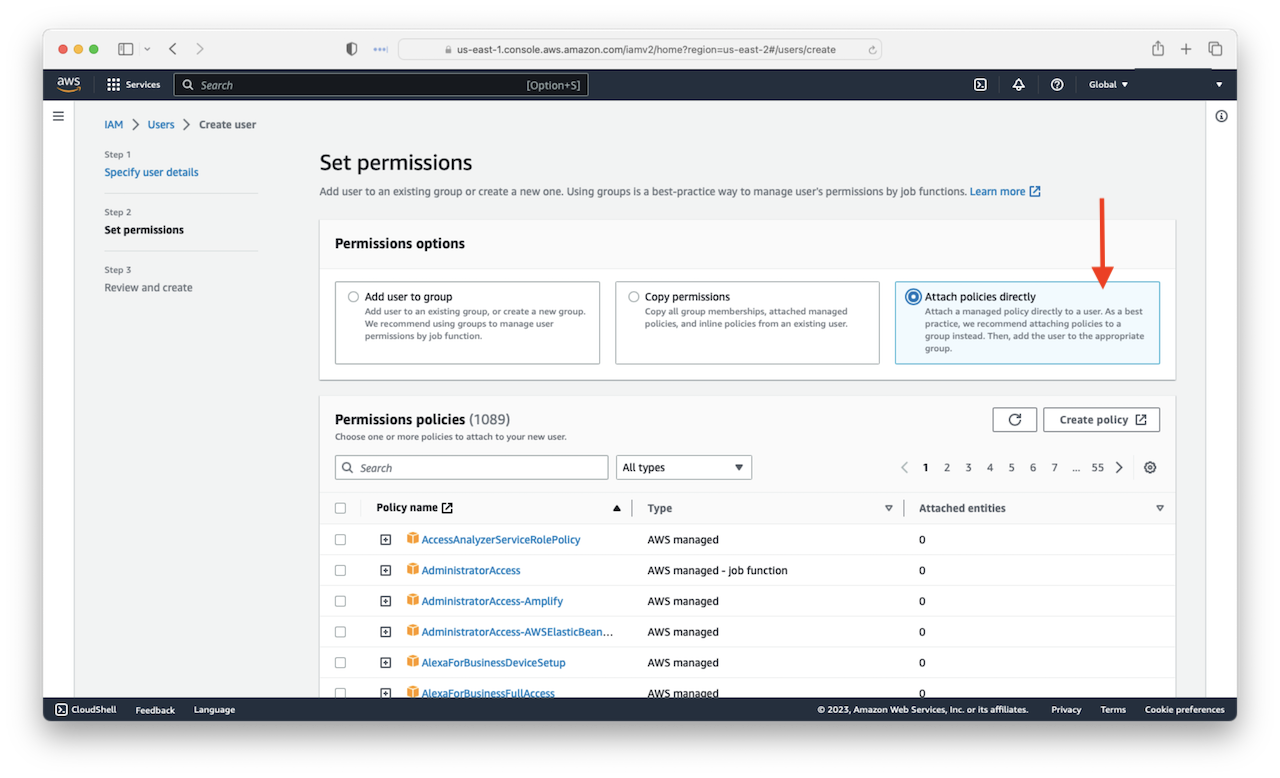
AdministratorAccess를 검색하고 체크박스를 선택하여 정책을 선택한 후 Next를 선택하세요.
여기서 더 세부적인 정책을 제공할 수 있습니다. 이에 대해서는 나중에 서버리스 IAM 정책 커스터마이징 챕터에서 다룹니다. 지금은 이 정책으로 계속 진행하겠습니다.
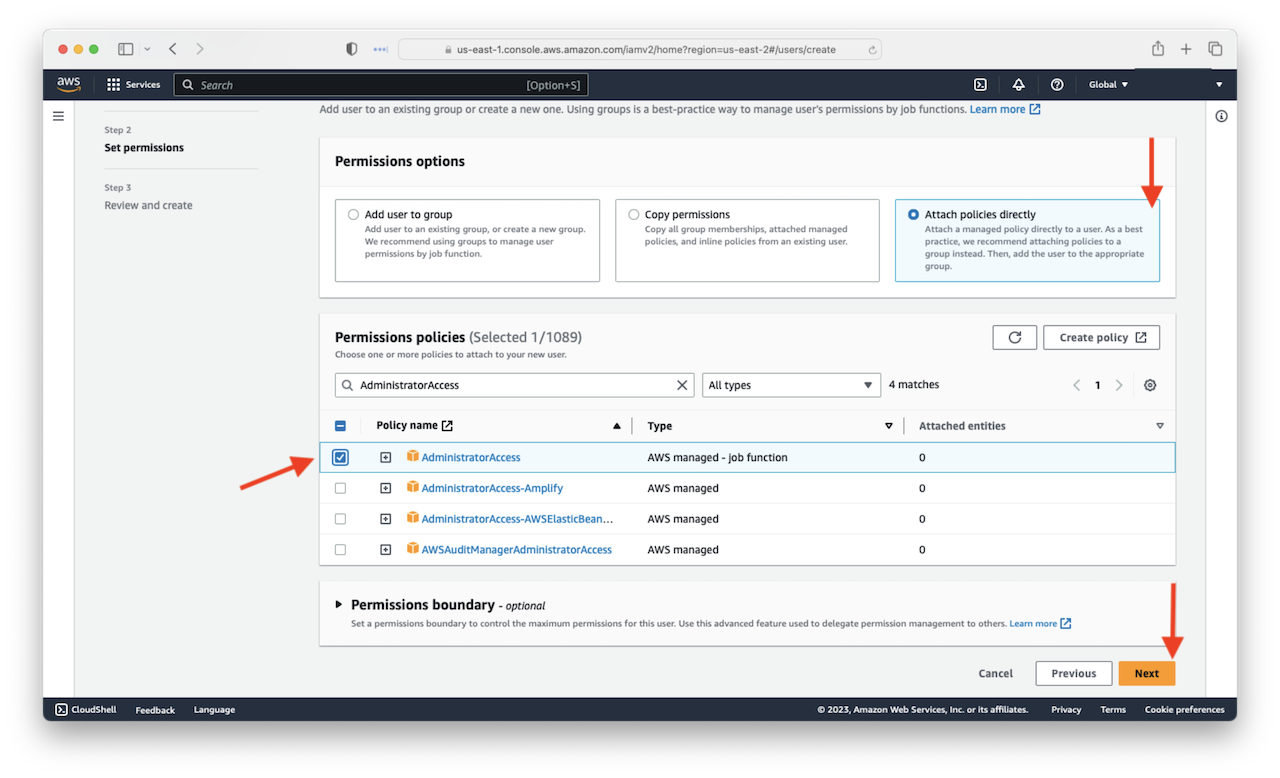
Create user를 선택하세요.
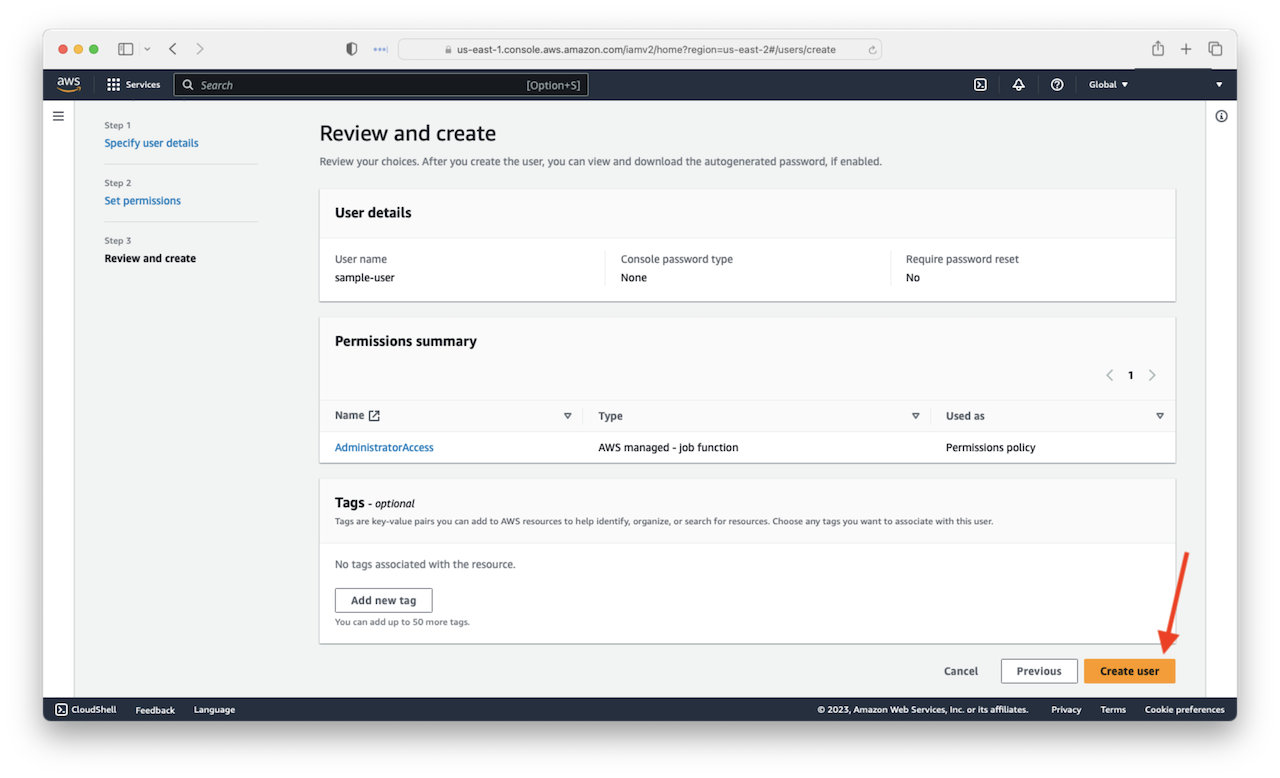
View user를 선택하세요.
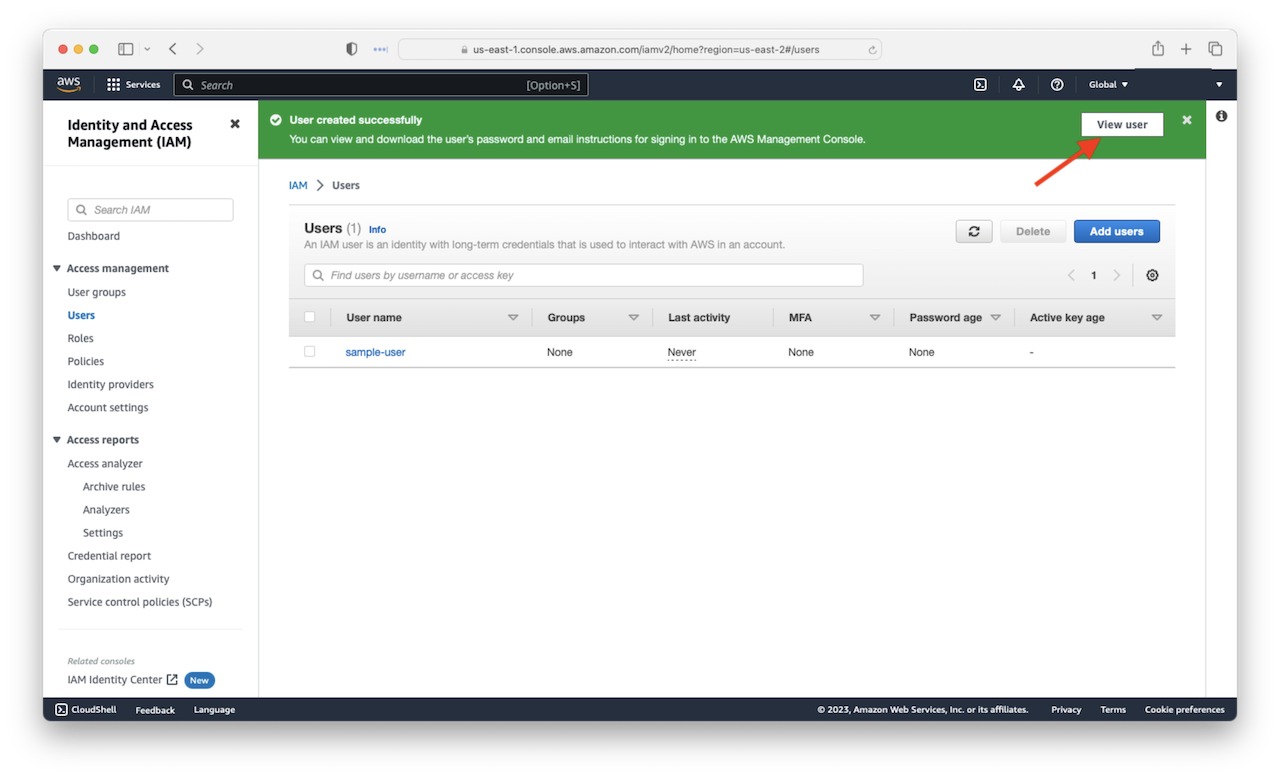
Security credentials를 선택하세요.
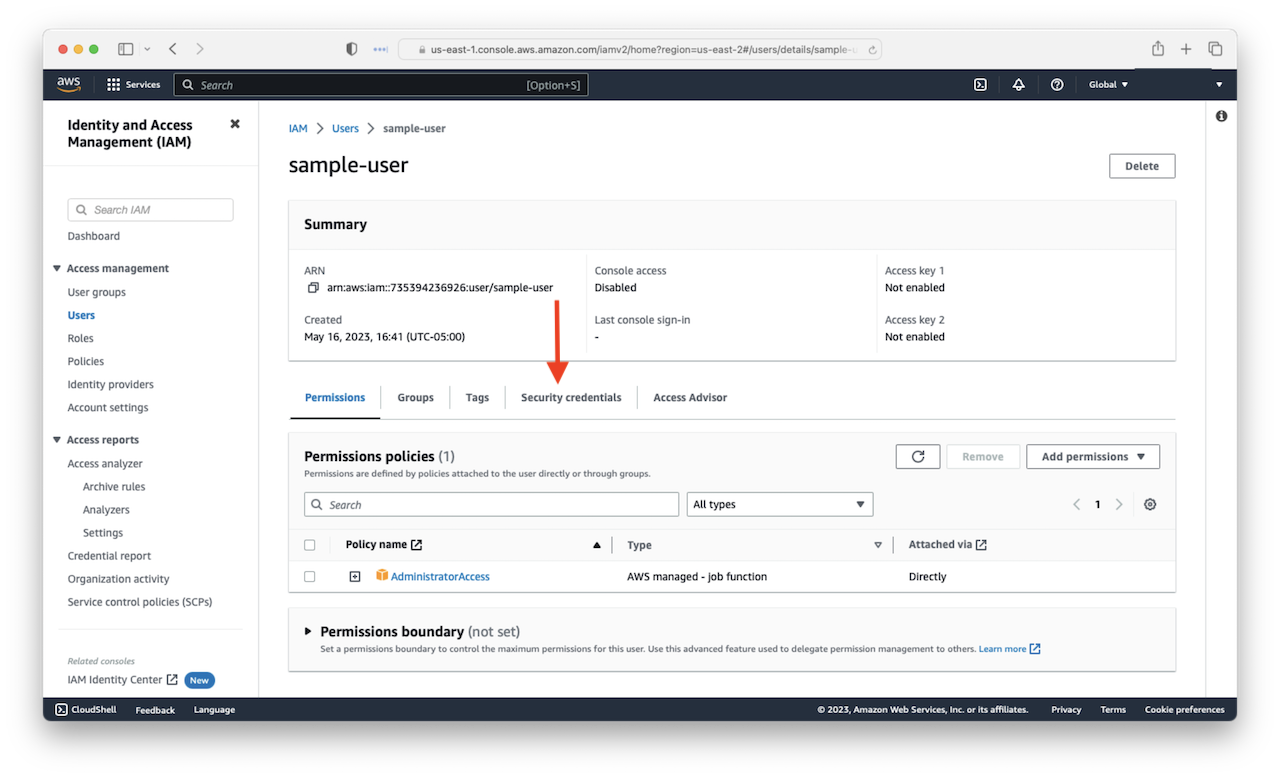
Create access key를 선택하세요.
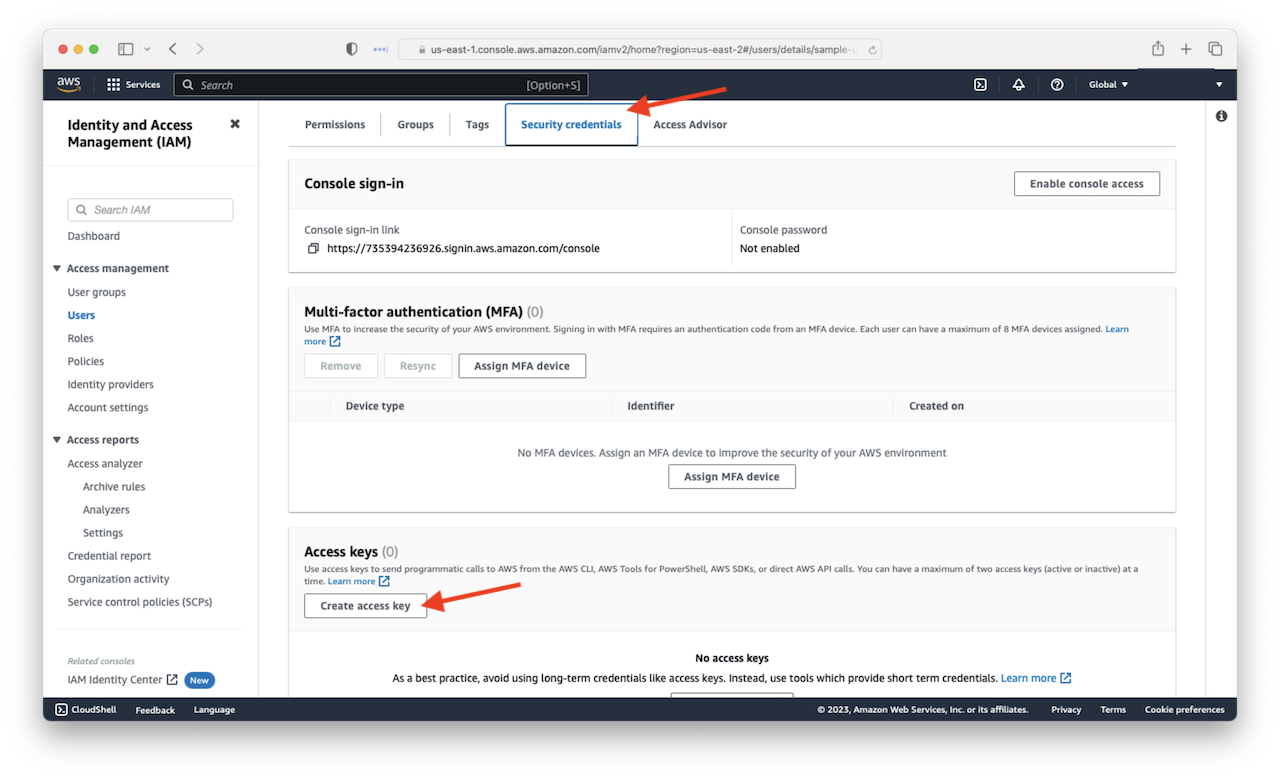
현재 가이드의 지침에 따라 액세스 키와 시크릿을 생성하기 위해 Other를 선택하고 Next를 선택하세요.
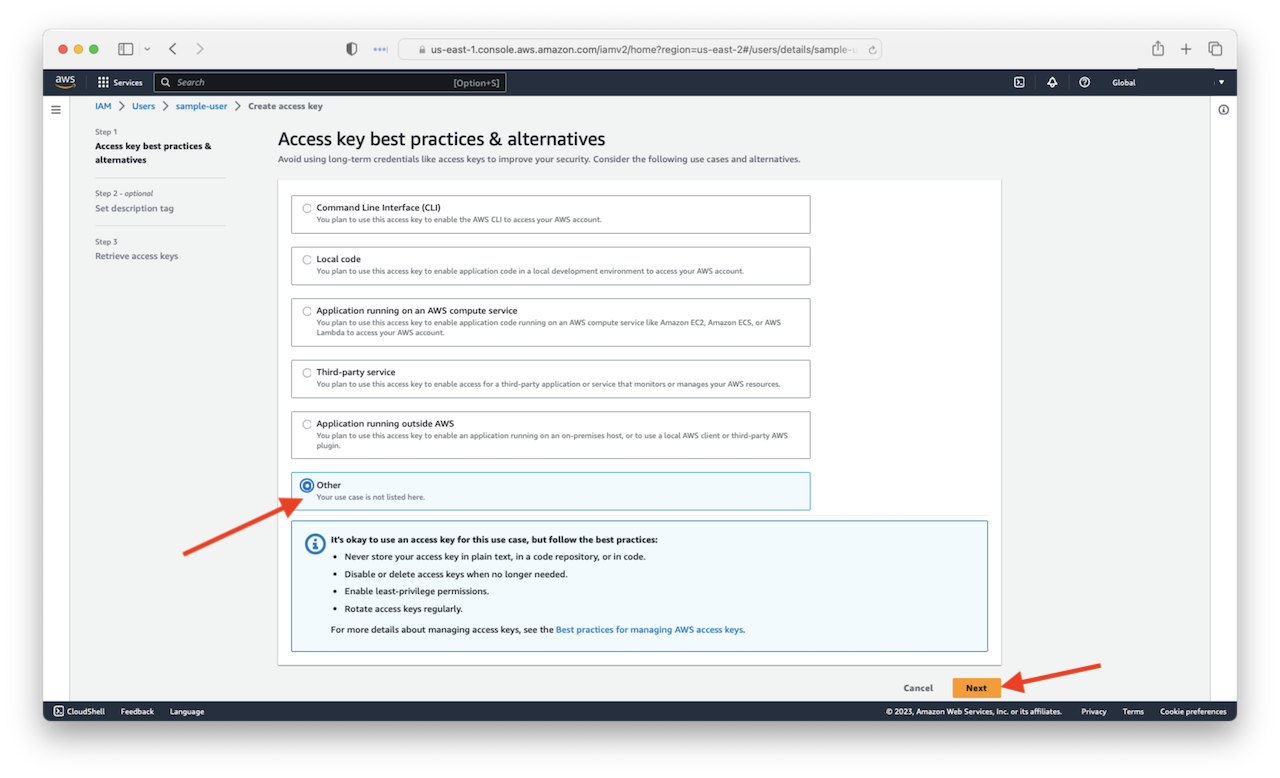
여기에 설명 태그를 추가할 수 있지만, 이 튜토리얼에서는 생략하겠습니다. Create access key를 선택하세요.
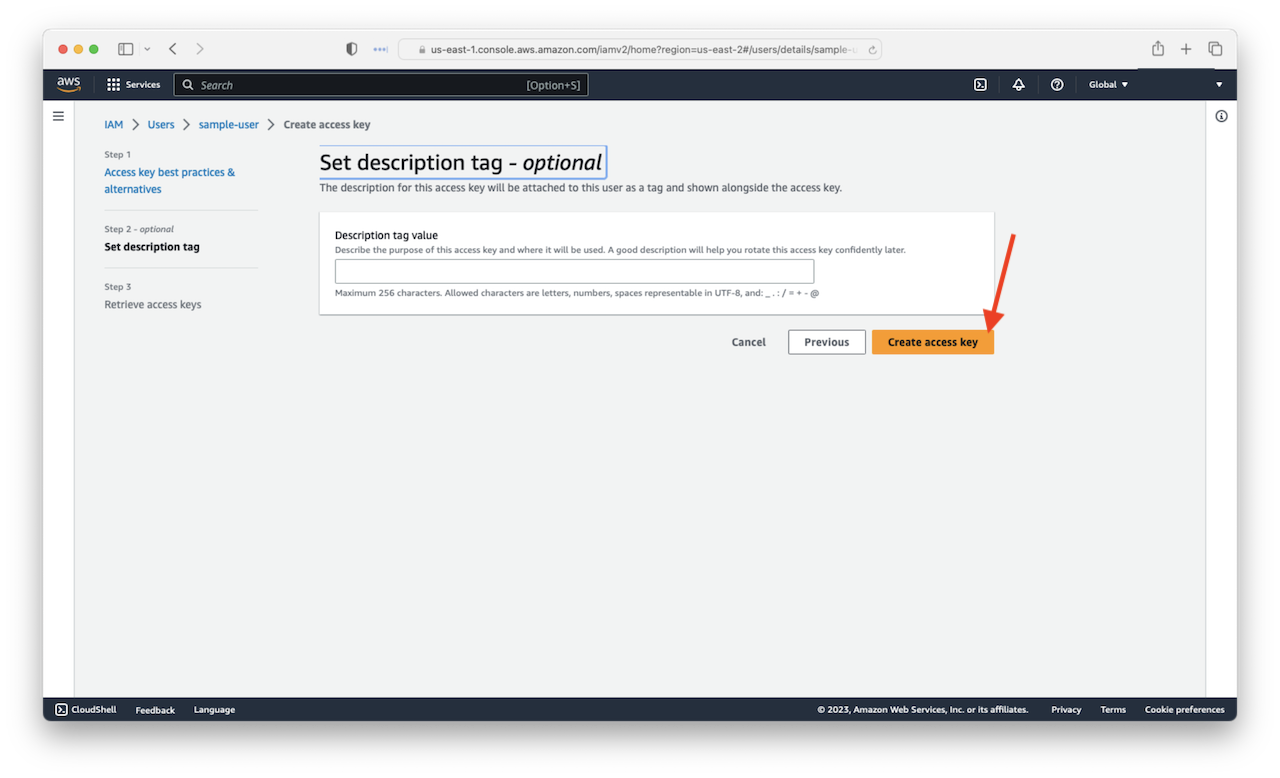
Show를 선택하여 Secret access key를 확인하세요.
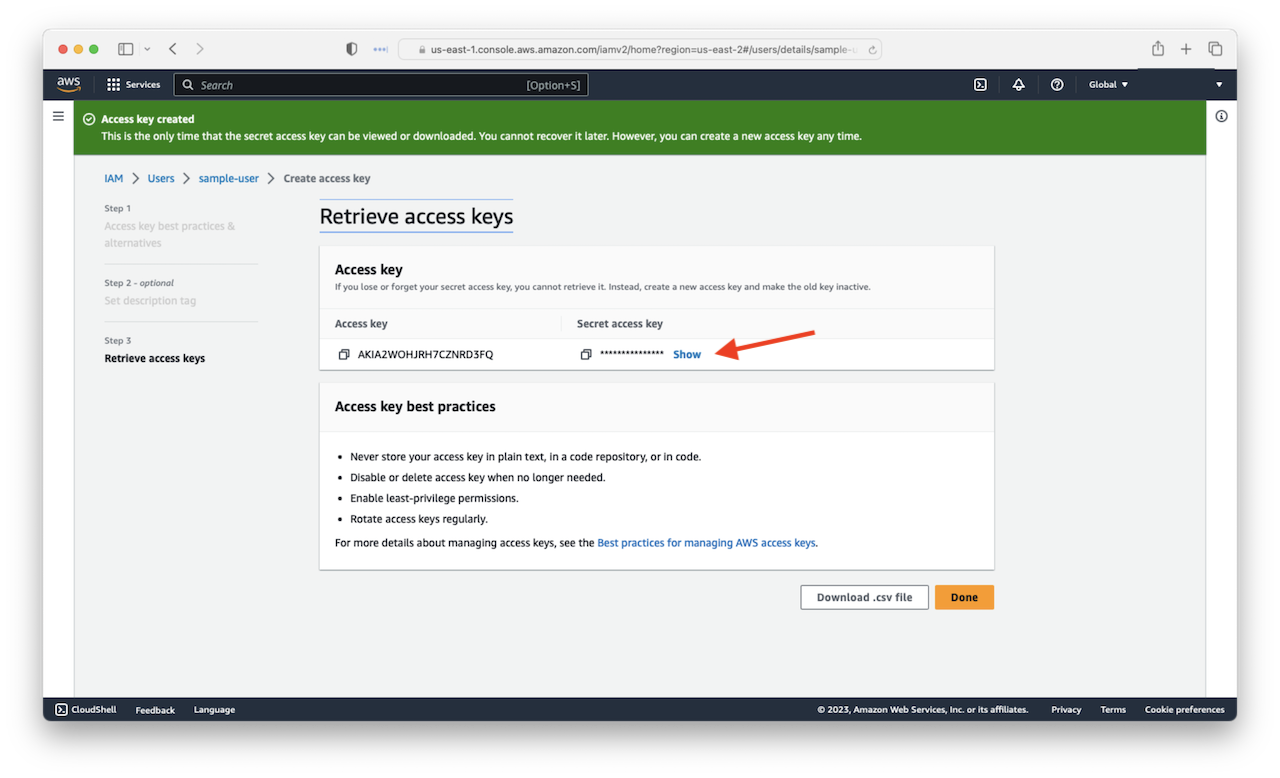
Access key와 Secret access key를 기록해 두세요. 다음 챕터에서 이 키가 필요합니다.
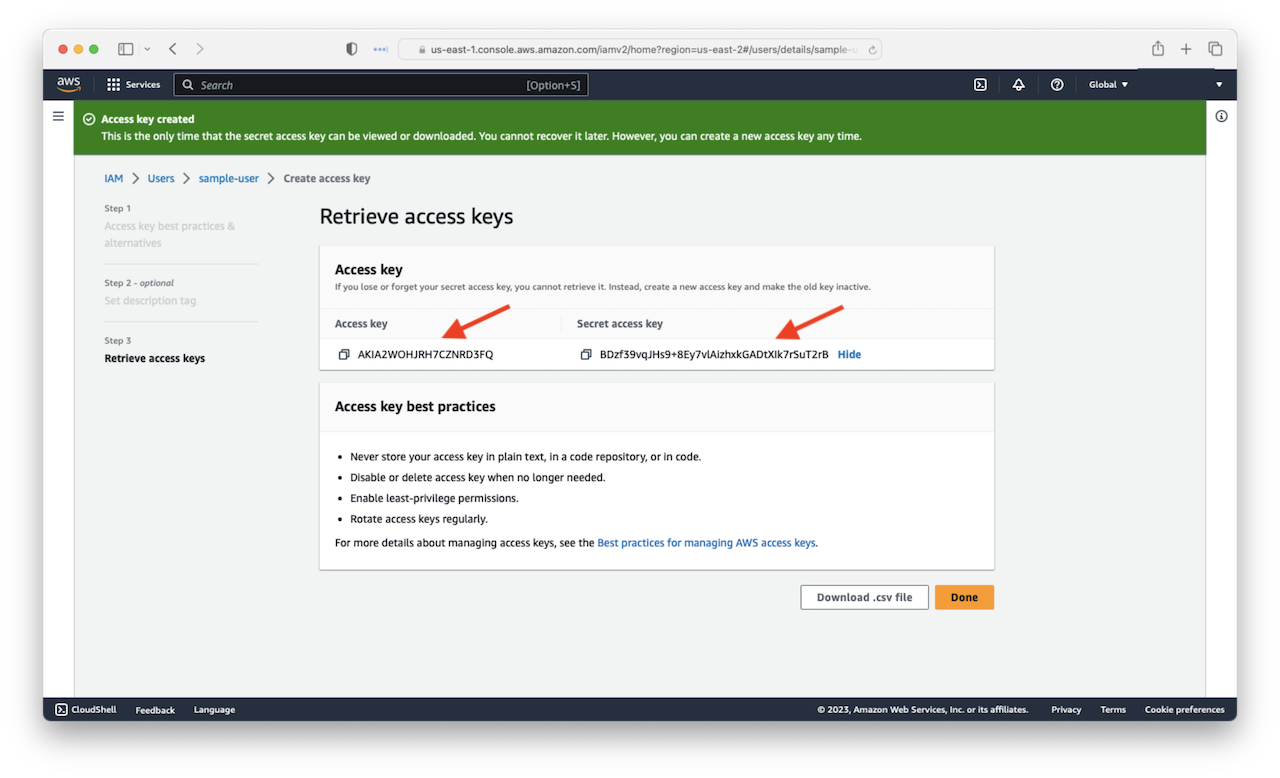
이제 AWS CLI를 설정해 보겠습니다. AWS CLI를 설정하면 커맨드라인에서 애플리케이션을 배포할 수 있습니다.
For help and discussion
Comments on this chapter